Wi-Fi toimii epävakaita. Miksi Internet murtuu Wi-Fi-reitittimen läpi?
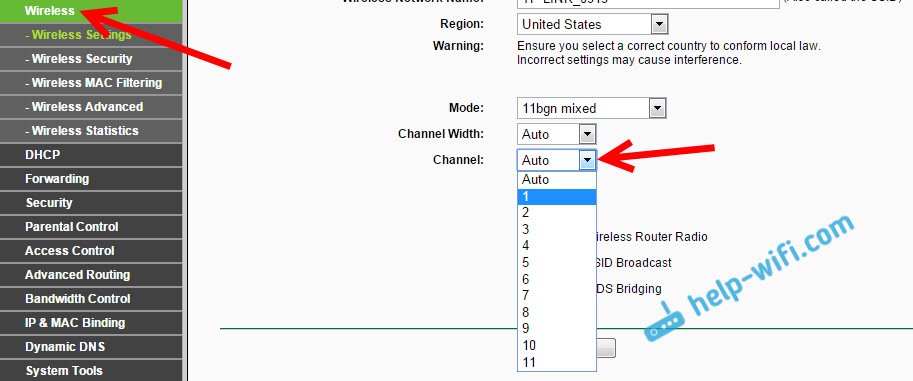
- 598
- 63
- Gustavo Senger
Wi-Fi toimii epävakaita. Miksi Internet murtuu Wi-Fi-reitittimen läpi?
Tarkastellaan tänään ongelmaa, kun Wi-Fi-verkko on epävakaa, ja kun yhteys Wi-Fi-verkkoon hajoaa säännöllisesti, tai Internet-yhteys katoaa. Minusta näyttää siltä, että se on vielä huonompi kuin silloin, kun Internet ei toimi ollenkaan. Koska ongelma ei ole selkeä, kaikki näyttää toimivan, mutta ei välttämättömänä, signaali katoaa, laitteet irrotetaan ja muut käsittämättömät hetket irrotetaan. Juuri kun jokin ei toimi, on ainakin selvää, mistä etsiä ratkaisu, mutta sellaisessa tilanteessa mikään ei ole ollenkaan selvää.
Mikä on Wi-Fi-yhteyden epävakaa yhteys:
- Laitteiden säännöllinen sammutus Wi-Fi-verkosta. Joko Internet vain hajoaa hetkeksi (ilman pääsyä Internetiin), ja jälleen kaikki alkaa toimia. Erittäin suosittu ongelma, joka aiheuttaa paljon haittoja. Esimerkiksi kannettava tietokone on kytketty Wi-Fi-verkkoon, ja Internet toimii. Mutta määräajoin keltainen huutomerkki ilmestyy lähellä yhteyskuvaketta, ja Internet katoaa. Tiedoston lataukset kaadetaan ja t. D. Ja pääsääntöisesti jonkin ajan kuluttua yhteys palautetaan.
- Laitteita ei ole kytketty Wi-Fi-verkkoon ensimmäistä kertaa tai ne eivät näe Wi-Fi-verkkoa.
- Wi-Fi-verkko katoaa kokonaan ja ilmestyy.
- Erittäin pieni Internet -nopeus langattoman verkon kautta (kaikki on hyvin kaapelin kautta).
- Kun yhteys Wi-Fi: hen toimii vain reitittimen lähellä.
- Langattoman verkkosignaalin taso muuttuu jatkuvasti.
Tämä ei tietenkään ole koko luettelo ongelmista, jotka liittyvät epävakaisiin langattomiin verkkoihin. Niitä voi olla paljon enemmän. Hyvin usein Wi-Fi toimii hyvin jonkin aikaa, ja sitten ongelmat alkavat, jotka kulkevat uudelleen. Voit myös huomata aukon ulkonäön esimerkiksi iltaisin tai toisella hetkellä.
Jos wi-fi Windows 10 katoaa, todennäköisesti ratkaisu auttaa sinua artikkelista Irrota Wi-Fi Windows 10: ssä. Kannettavan tietokoneen Wi-Fi: n yhteys putoaa.
Jos sinulla on jotain vastaavaa ja Internet -yhteys on sellainen kuin se oli, mutta se ei aina toimi (käytä sitä ilman ongelmia), nyt yritämme korjata kaiken.
Langattoman verkkokanavan vaihtaminen epävakaalla Wi-Fi-toiminnolla
Tämä on ensimmäinen ja tärkein neuvo, joka sinun on kokeiltava. Tiedämme, että jokainen Wi-Fi-verkko toimii jollain kanavalla. Jos näitä verkkoja on paljon, ne alkavat häiritä yhtä, ja häiriöt ilmestyvät. Ja lopulta epävakaa Wi-Fi-teokset. No, edellä kirjoitin erilaisia käsittämättömiä ongelmia ja joita olet jo tavannut.
Sinun on vaihdettava Wi-Fi-kanava reitittimen asetuksissa. Yksityiskohdat kanavista, ilmaisen etsinnästä ja reitittimien eri mallejen muutoksesta, kirjoitin erillisellä ohjeella: Kuinka löytää ilmainen Wi-Fi-kanava ja muuttaa kanavaa reitittimellä?
Voit yrittää asettaa jonkin staattisen kanavan (jos sinulla on auto) tai päinvastoin, laita auto, jos staattinen kanava on valittu. Yllä olevan linkin artikkelissa kirjoitin INSIDER -ohjelman käyttämisen ilmaisen kanavan etsinnästä. Voit käyttää sitä.
Sinun on vain siirryttävä reitittimen asetuksiin, siirry välilehteen, jossa langaton verkko on asetettu, ja vaihda kanavan kanava. Näin se näyttää TP-Linkin reitittimiltä:
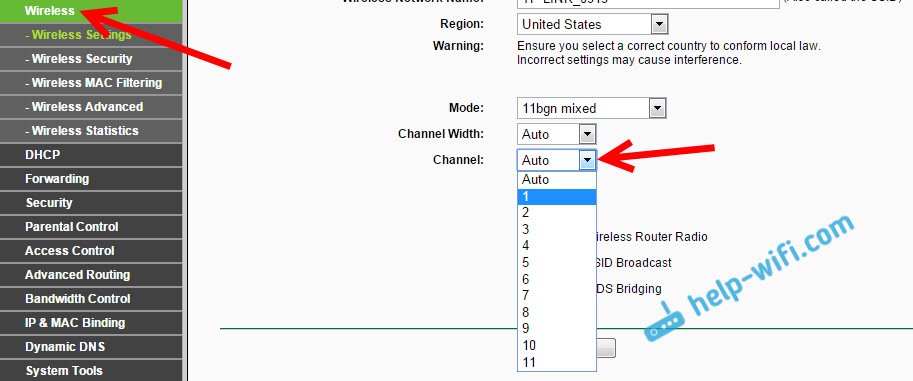
Ja Asus -reitittimissä:
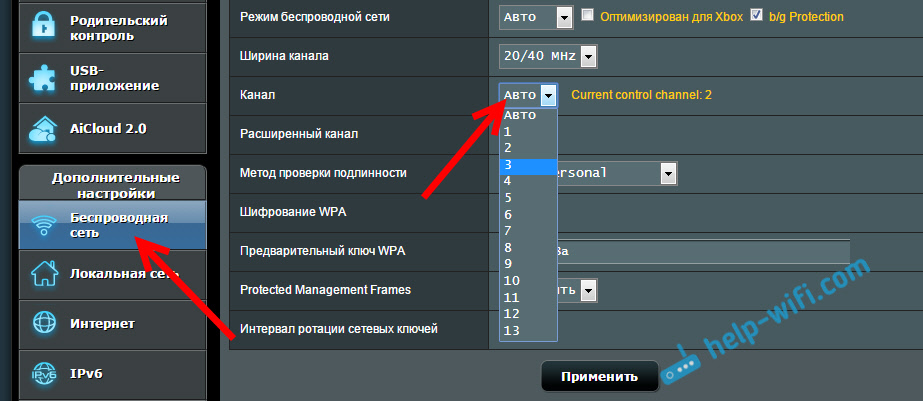
Jokaisen kanavanvaihdon jälkeen älä unohda Tallenna asetukset ja käynnistä reititin uudelleen. Yritä kokeilla useita vaihtoehtoja. Pitäisi auttaa.
Häiriöiden suhteen ne voivat luoda kodinkoneet. Älä laita reititintä mikroaaltouunien, radiotelehopojen jne. Viereen. D.
Internet on hukkua Wi-Fi: n kautta: reitittimen ja muiden vinkkien laiteohjelmisto
Melkein aina sellaiset ongelmat langattoman verkon työssä syntyy reitittimen takia. Ei harvoin, tämä johtuu laiteohjelmistosta. Siksi suosittelen voimakkaasti reitittimen laiteohjelmiston päivittämistä. Meillä on ohjeet sivustollamme kaikille suosituille valmistajille. Esimerkiksi TP-Linkin ohjeet.
On myös mahdollista, että langaton verkko voi toimia epävakaana joidenkin takia Reitittimen tekniset ongelmat. Jotain itse hallituksen kanssa tai vallansovitin. Muuten, voiman sovittimet ovat hyvin usein syy tällaisiin ongelmiin. Reititin ei yksinkertaisesti saa oikeaa ravitsemusta ja yhteyden taukoja ilmestyy. P. Vahvat erot verkkovirrassa voivat vaikuttaa reitittimen työhön. Jos Internet katkaisee, kun olet luonut jonkinlaisen kuorman reitittimelle (online -video, pelit, torrentit, uusien laitteiden yhdistäminen jne. D.), sitten tämä johtuu yleensä edullisesta (ei voimakkaasta) reitittimestä.
Tarvitsee Sulje pois ongelmia Internet -palveluntarjoajan puolella. Voi olla, että tämä on Toronin yhteyden läpimurto, ja reitittimellä ei ole mitään tekemistä sen kanssa. Tarkista, että se on hyvin yksinkertainen, kytke vain Internet suoraan tietokoneeseen ja tarkista sen työ.
Monille yhteysrikkoutuu niissä huoneissa, joissa verkon erittäin huono Wi-Fi-signaali. Kun laite pysyy esimerkiksi vain yksi verkkosignaali.

Tällaisessa tilanteessa sinun on lisättävä Wi-Fi-verkon valikoimaa. Tästä aiheesta meillä on artikkeli: Kuinka vahvistaa Wi-Fi-verkon signaali? Lisäämme Wi-Fi-aluetta. Tai asenna reviitto. Sen jälkeen Internet -kallion ongelmien tulisi kadota.
Ja jos sinulla on paljon edullisia verkoja kotona, jotka toimivat taajuudella 2.4 GHz (kuten todennäköisimmin verkkoasi) ja kanavanmuutos, ja edes reitittimen muutos ei anna tulosta, ja Wi-Fi-verkko toimii erittäin epävakaa, voit ratkaista tämän ongelman ostamalla reitittimen, joka tukee työtä 5 GHz: n taajuus. Tämä taajuus on käytännössä vapaa. Tiedän vain tapauksen, kun talossa oli paljon langattomia verkkoja, ja Wi-Fi oli yksinkertaisesti mahdotonta käyttää, kunnes ne vaihtoivat 5 GHz: n taajuuteen.
Jos Internet katoaa vain yhdellä kannettavalla tietokoneella
Ja tietysti, se ei ole harvinaista, kun kaikki laitteet on kytketty ja työskentelevät langattoman verkon kanssa ilman ongelmia ja yhteysrikkoja, ja yksi laite sammuu koko ajan, menettää yhteyden jne. D. Ei ole vaikea arvata, että useimmiten tätä laitetta kutsutaan kannettavaksi tietokoneelle ja toimii Windowsissa.
Tällaisissa tapauksissa on tarpeen päivittää langattoman sovittimen ohjain. Kuinka tehdä tämä, kirjoitin täällä. On mahdollista, että ongelma voi olla raudassa. Ja se näyttää hyvin usein kannettavan tietokoneen (pölynpuhdistuksen) purkamisen jälkeen. Miksi niin? Kokoamisen yhteydessä antenni ei kärsi harvoin, joka on rakennettu kannettavaan tietokoneeseen. Tässä on ongelmia työskennellä Wi-Fi-verkkojen kanssa. Hyvin usein sen jälkeen Internet toimii vain itse reitittimen lähellä.
Päivitys: Muutamme Wi-Fi-verkon ominaisuuksia
Avaa "Verkkojen hallinta ja yleinen pääsyn hallinta" ja napsauta Wi-Fi-verkkoasi. Napsauta uudessa ikkunassa "Langattoman verkon ominaisuudet" -painiketta ja aseta valintamerkki lähellä "CONCONT, vaikka verkko ei lähettäisi nimeään (SSID)". Napsauta OK.
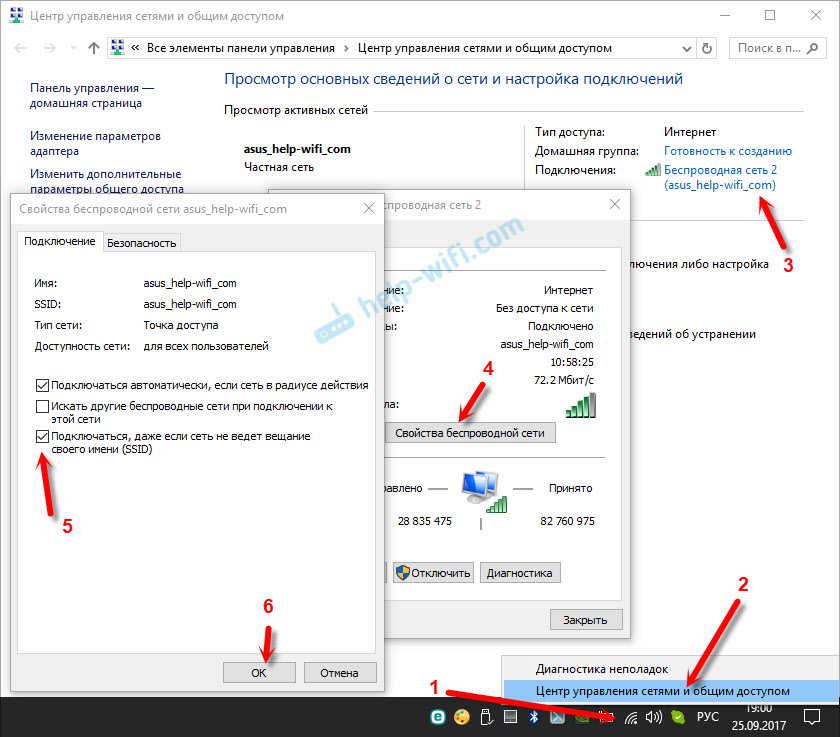
Jos se ei auta, ja Wi-Fi putoaa edelleen, niin samassa ikkunassa, turvallisuus-välilehdessä, voit napsauttaa "Lisäparametrit" -painiketta ja laittaa tarkistusmyydin lähellä "Kytke tämän verkon yhteensopivuustila päälle. liittovaltion tietojenkäsittelystandardin (FIPS) kanssa "".
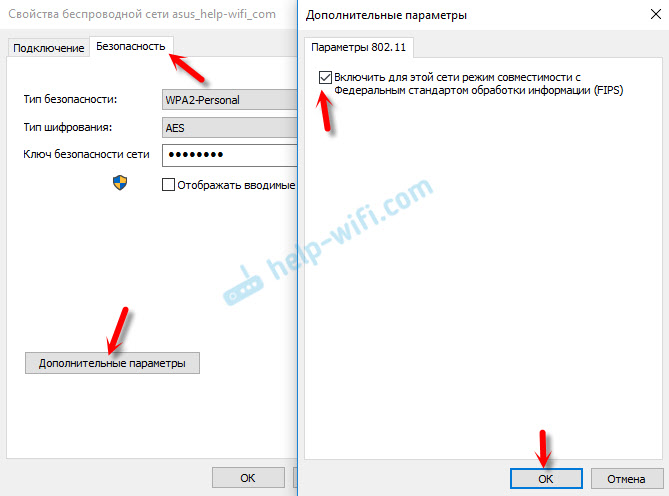
Voit käynnistää tietokoneen uudelleen. Kiitos neuvoista Alexanderille. Hän sai hänet tämän artikkelin kommentteihin.
Päivitys: Irrota WMM sovittimen ominaisuuksista
Toinen toimiva ratkaisu, jonka he jakoivat kaupassa. Alexander kirjoitti, että Wi-Fi-kannettavassa tietokoneessaan moduuli itsessään irrotettiin Wi-Fi: stä ja yhteys palautettiin vasta moduulin uudelleenkäynnistyksen jälkeen. WMM-toiminto laitteenhallinnan Wi-Fi-sovittimen ominaisuuksissa auttoi.
Avaa laitteenhallinta ja avaa sitten sovittimen Wi-Fi-ominaisuudet. Siirry "Lisäksi" -välilehteen, etsi ja valitse WMM -ominaisuus ja aseta "irrotettu" -arvo. Napsauta OK ja käynnistä tietokone uudelleen.
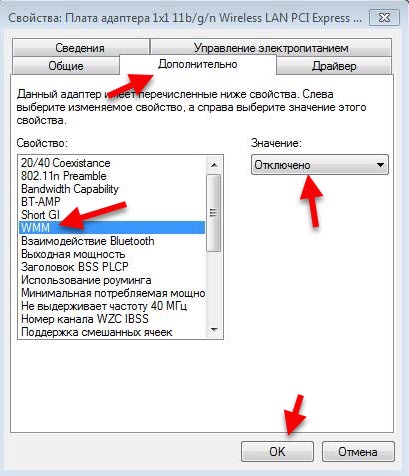
WMM: n ominaisuus ei välttämättä ole. Se riippuu langattomasta moduulista tai ohjaimesta. WMM on vastuussa suorituskyvyn lisäämisestä multimedian lähettämisessä (video, ääniviestintä).
Nämä ovat vinkkejä, jos sinulla on mielenkiintoista tietoa tästä aiheesta, henkilökohtainen kokemus, kirjoita kommentteihin. Siellä voit myös kysyä kysymyksiä, vastaan ehdottomasti!
- « Kannettavassa tietokoneessa ei ole langatonta verkkoyhteyttä Wi-Fi
- Wi-Fi on kytketty, mutta Internet ei toimi. Sivut eivät avata »

